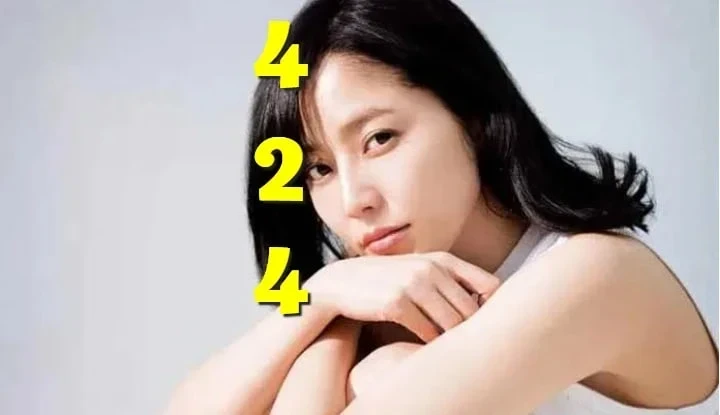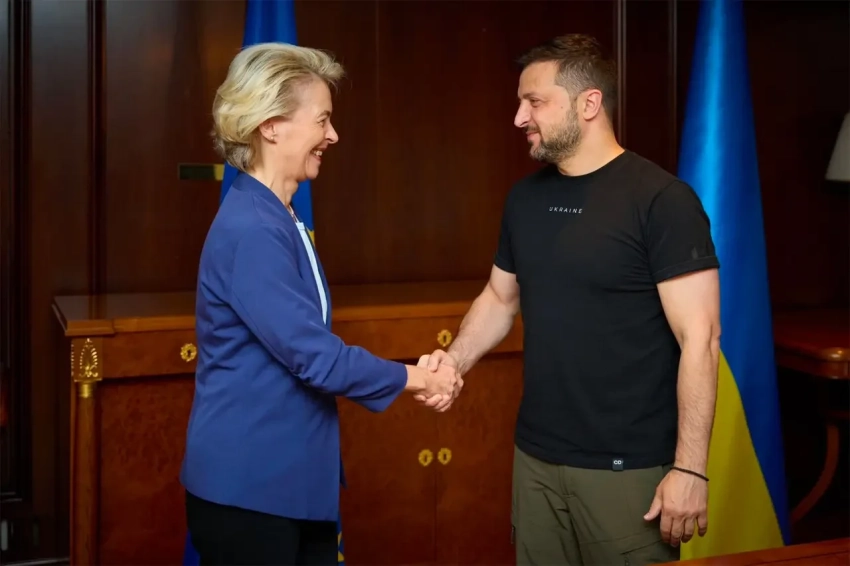Цифровой помощник педагога: как оценить посещаемость в классе с помощью Р7 офис
Российский офисный пакет Р7 офис продолжает набирать популярность в образовательной среде, предлагая инструменты для автоматизации рутинных задач педагогов. Один из наглядных примеров — создание удобной и эффективной системы для учета посещаемости учащихся, которая экономит время и наглядно отображает статистику.
Вместо ведения бумажного журнала учитель может создать таблицу, которая сама будет подсчитывать пропуски и отмечать их цветом. Процесс ее настройки интуитивно понятен и состоит из нескольких ключевых шагов.
Шаг 1: Создание основы таблицы
В первую очередь необходимо создать шапку таблицы, указав базовую информацию: номер класса, предмет, учебное заведение, кабинет и ФИО преподавателя. Для удобства работы с месяцами эксперты рекомендуют использовать функцию «Выпадающий список», чтобы избежать ошибок и ручного ввода.
Шаг 2: Автоматический подсчет при помощи формул
«Магия» автоматизации происходит с помощью формул. Для столбцов «Присутствовал» (П) и «Отсутствовал» (О) задаются простые формулы:
Достаточно ввести эти формулы один раз для первого ученика и просто протянуть их вниз на весь список — система будет работать для каждого автоматически.
Шаг 3: Визуализация для наглядности
Чтобы информация воспринималась мгновенно, применяется условное форматирование. С помощью инструмента на вкладке «Главная» можно настроить правила:
Это позволяет с первого взгляда оценить общую картину посещаемости по всему классу.
Полученная таблица является гибким инструментом. В нее легко добавить новых учеников или ввести дополнительные категории, например, для учета пропусков по уважительной причине. Настройка для них будет аналогичной.
Вместо ведения бумажного журнала учитель может создать таблицу, которая сама будет подсчитывать пропуски и отмечать их цветом. Процесс ее настройки интуитивно понятен и состоит из нескольких ключевых шагов.
Шаг 1: Создание основы таблицы
В первую очередь необходимо создать шапку таблицы, указав базовую информацию: номер класса, предмет, учебное заведение, кабинет и ФИО преподавателя. Для удобства работы с месяцами эксперты рекомендуют использовать функцию «Выпадающий список», чтобы избежать ошибок и ручного ввода.
Шаг 2: Автоматический подсчет при помощи формул
«Магия» автоматизации происходит с помощью формул. Для столбцов «Присутствовал» (П) и «Отсутствовал» (О) задаются простые формулы:
- =СЧЁТЕСЛИ(D7:AH7;”*П*”) — подсчитывает все отметки о присутствии.
- =СЧЁТЕСЛИ(D7:AH7;”*О*”) — суммирует все пропуски.
Достаточно ввести эти формулы один раз для первого ученика и просто протянуть их вниз на весь список — система будет работать для каждого автоматически.
Шаг 3: Визуализация для наглядности
Чтобы информация воспринималась мгновенно, применяется условное форматирование. С помощью инструмента на вкладке «Главная» можно настроить правила:
- Ячейка с буквой «П» автоматически заливается зеленым.
- Ячейка с буквой «О» окрашивается в красный.
Это позволяет с первого взгляда оценить общую картину посещаемости по всему классу.
Полученная таблица является гибким инструментом. В нее легко добавить новых учеников или ввести дополнительные категории, например, для учета пропусков по уважительной причине. Настройка для них будет аналогичной.
Обсудим?